1.1.1. 解决方案:
1.1.1.1. 移动插件到谷歌的安装目录下
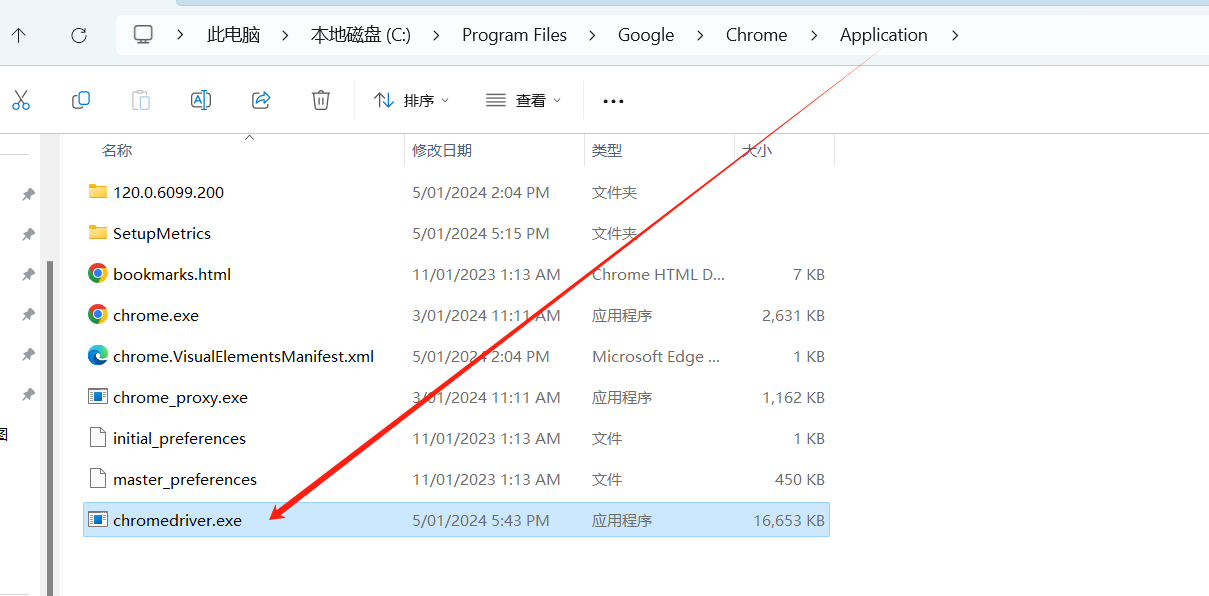
1.1.1.2. 设置环境变量

1.1.1.3. 重启电脑检查成功

解决时间:5min
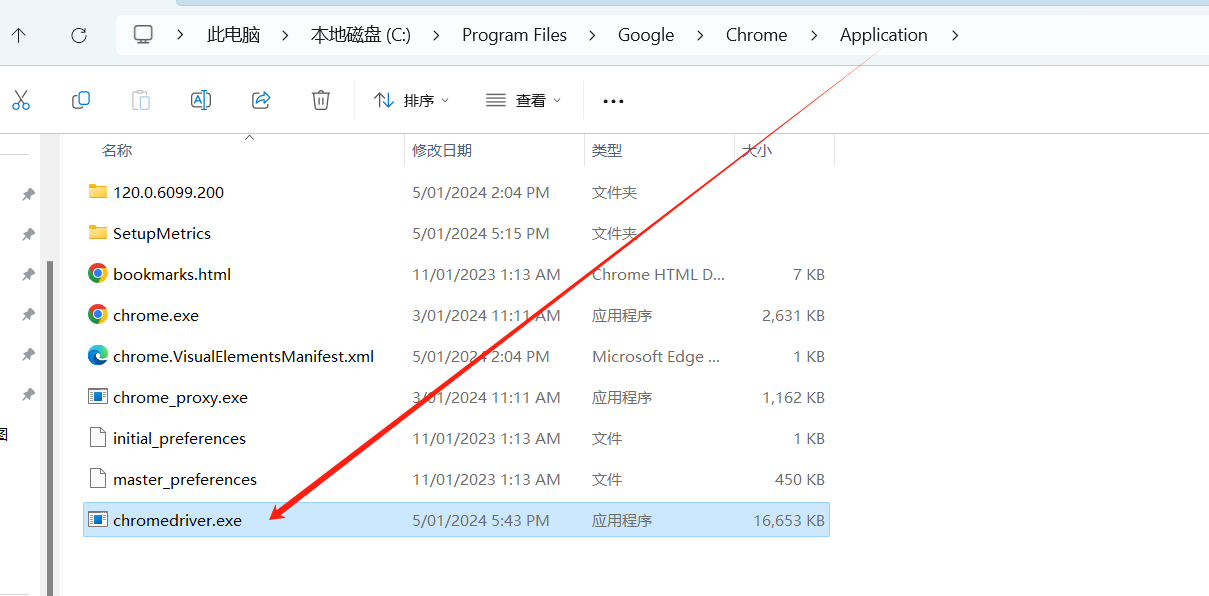


解决时间:5min











 被折叠的 条评论
为什么被折叠?
被折叠的 条评论
为什么被折叠?


